Win11怎么关闭自动锁屏?Win11关闭自动锁屏的方法
[windows11] Win11怎么关闭自动锁屏?Win11关闭自动锁屏的方法这篇文章主要介绍了Win11怎么关闭自动锁屏?Win11关闭自动锁屏的方法的相关资料,需要的朋友可以参考下本文详细内容。... 22-03-23
win11怎么关闭自动锁屏?一般情况下我们在使用电脑的时候都会遇到自动锁屏的情况,而一些升级到win11系统的小伙伴想要关闭自动锁屏却不知道如何操作,那么遇到这种情况要怎么办呢?下面就和小编一起来看看应该如何解决吧。
win11关闭自动锁屏的方法
第一步,点击底部“windows徽标”打开开始菜单。
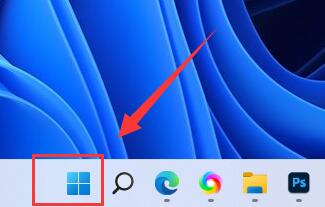
第二步,点击开始菜单中的“设置”按钮。
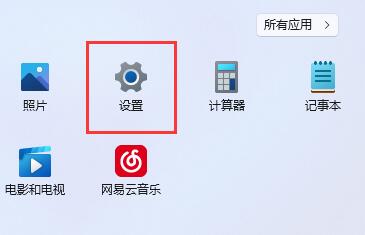
第三步,打开右边的“电源”选项。
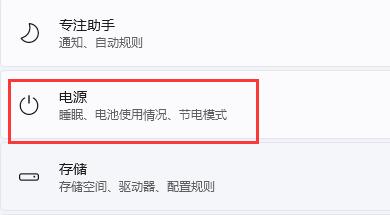
第四步,点击右边“屏幕和睡眠”,点击下面两个选项。
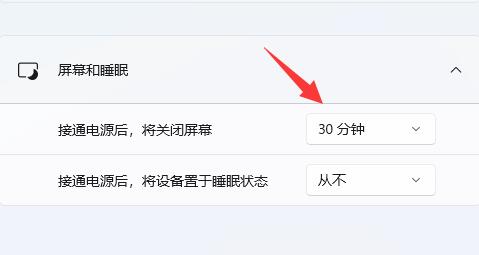
第五步,分别在下拉菜单中选择“从不”,将两个选项都改成“从不”即可关闭自动锁屏。
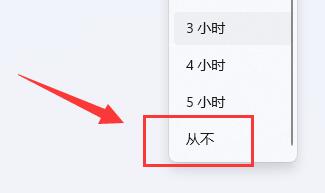
以上就是win11怎么关闭自动锁屏?win11关闭自动锁屏的方法的详细内容,更多关于win11关闭自动锁屏的资料请关注代码网其它相关文章!
相关文章:
-
-
[windows10] Win10中文输入法不显示文字如何设置?中文输入法不显示文字设置方法这篇文章主要介绍了Win10中文输入法不显示文字如何设置?中文输入法不显示文字设置方法的…
-
-
[windows11] 怎么修复Win11开启Windows终端错误提示"找不到文件wt.wxw"怎么修复Win11开启Windows终端提示“找不到文件wt.…
-
[windows11] Win11系统错误提示"你的账户已被停用,请向系统管理员咨询"怎么办Win11系统显示"你的账户已被停用,请向系统管理员咨询&…
-
[windows11] windows11dev怎么升级测试版?Windows11推送dev升级详细教程这篇文章主要介绍了windows11dev怎么升级测试版?Windows11…
版权声明:本文内容由互联网用户贡献,该文观点仅代表作者本人。本站仅提供信息存储服务,不拥有所有权,不承担相关法律责任。
如发现本站有涉嫌抄袭侵权/违法违规的内容, 请发送邮件至 2386932994@qq.com 举报,一经查实将立刻删除。
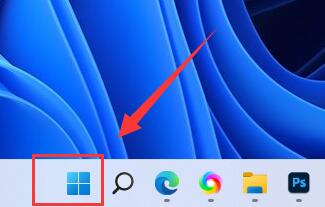
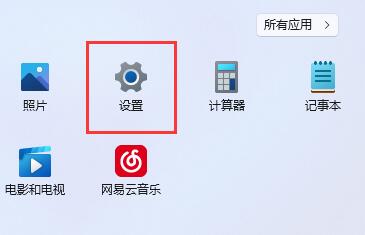
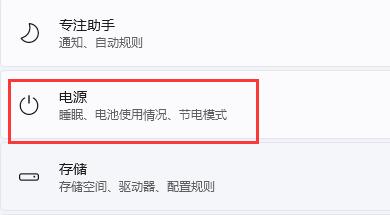
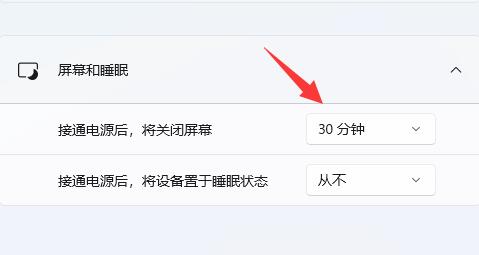
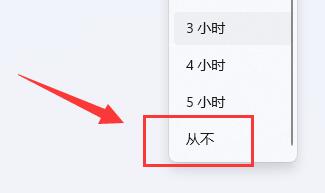

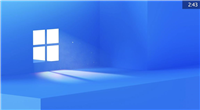
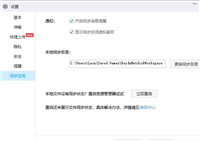
发表评论